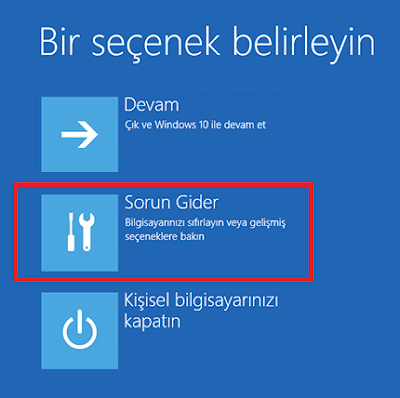Merhaba Arkadaşlar ;
Windows 10 Ayarlar uygulaması,Sorun Gidericiler, Sıfırlama işlevi ve daha fazlasına erişim sağladığı için Windows 10 sorunlarını çözmede çok önemli bir rol oynar. Eğer isterseniz Windows Store uygulamasını sıfırlayın veya bu Bilgisayar'ı Resetleme,Windows 10 Ayarlar App kullanmak gerekir. Ancak en sinir bozucu
hatalardan biri, açmaya çalıştığınızda Ayarlar uygulamasının açılmadığı veya kilitlenmediği sorunlardan biridir.Bu durumda, Windows 10 Bilgisayar'ınızı farklı teknikler kullanarak sıfırlamanız gerekir.
hatalardan biri, açmaya çalıştığınızda Ayarlar uygulamasının açılmadığı veya kilitlenmediği sorunlardan biridir.Bu durumda, Windows 10 Bilgisayar'ınızı farklı teknikler kullanarak sıfırlamanız gerekir.
Ayarlar uygulamasını kullanmadan Windows 10'u sıfırlayın
Windows 10'daki Ayarlar Uygulamasını kullanmadan bilgisayarınızı sıfırlamak için, bizimle birlikte gelen ana seçenek, Gelişmiş Başlangıç Seçeneklerini kullanmaktır.
Gelişmiş Başlangıç Seçeneklerine Giriş
Gelişmiş Başlangıç Seçeneklerine erişilebilecek farklı yöntemler vardır. Bu yöntemlerden bazıları şunlardır:
- Kilit ekranını kullanma.
- Komut İstemi Penceresini Kullanma.
- Başlat Menüsünü Kullanma.
Kilit ekranından Gelişmiş Başlangıç Seçenekleri'ne önyükleme yapmak için bazı basit adımları izlemeniz gerekir.
Hesabınızda zaten oturum açtıysanız kilit ekranına geçmek için WINKEY + L klavye kombinasyonlarına basmanız yeterlidir.
Ekranın sağ alt kısmındaki Güç Düğmesine tıklayın. Klavyenizdeki Shift tuşunu basılı tutun ve Yeniden Başlat'a tıklayın.
Bu, işlem Bilgisayar'ınızı Gelişmiş Kurulum Seçeneği moduna yeniden başlatır.
Komut İstemini Kullanarak
Komut istemini Yönetici olarak açın.Arama kutusuna cmd yazın daha sonra Yönetici Olarak Çalıştır deyin.Karşınıza çıkan uyarıya Evet deyin.
Komut isteminde kullanacağınız kodlar aşağıda ki gibidir ;
shutdown / r / o / f / t 00
Bu, işlem Bilgisayar'ınızı Gelişmiş Başlangıç Seçenekleri'ne yeniden başlatır.
Başlat Menüsünü Kullanarak
Bilgisayarınızda WINKEY öğesine tıklayın veya görev çubuğundaki Başlat düğmesine tıklayın.Ekranın sağ alt kısmındaki Güç Düğmesine tıklayın.Klavyenizdeki Shift tuşunu basılı tutun ve Yeniden Başlat'a tıklayın.
Bu, işlem Bilgisayar'ınızı Gelişmiş Kurulum Seçeneği moduna yeniden başlatır.
Bu Bilgisayar'ı Gelişmiş Başlangıç Seçenekleri Aracılığıyla Sıfırla
Gelişmiş Başlangıç Seçeneklerine önyükleme yaptıktan sonra, Windows 10 Bilgisayar'ınızı Sıfırlamanıza izin veren ayarlara gitmeniz gerekir.
Aşağıdaki ekrana geçmek için Sorun Gider> Bu Bilgisayar'ı Sıfırla'ya tıklayın.
Dosyalarımı sakla ya da her şeyi elinizden geldiğince kaldır.Ekrandaki talimatlara göre daha fazla işlem ile devam edin.
Bu, işlem Bilgisayar'ınızı sıfırlayacaktır.
Bilgisayarınızı Gelişmiş Başlangıç Seçenekleri'nden nasıl sıfırlayabilirsiniz.
Bu yazı Serkan Gündoğdu tarafından yazılmıştır. ✔ Bu içeriği Beğendiyseniz Lütfen Paylaşın ⤵